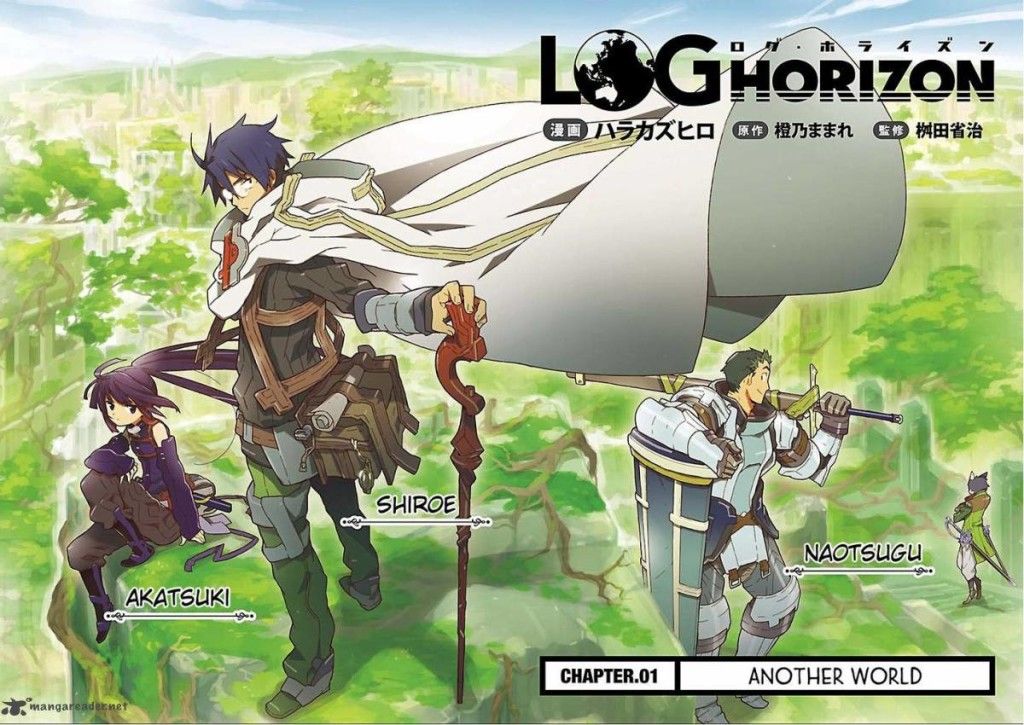Un micrófono independiente no es una necesidad para los juegos en línea, pero si hablamos de comodidad y libertad, tal vez no te guste que este cuelgue de los auriculares afectando tu visión periférica o que impida realizar actividades como comerte un bocadillo. Si planeas jugar con amigos o quieres quedarte atrapado en títulos competitivos como Valorant o League of Legends, debes considerar todas las opciones de micrófono. Dentro de las distintas opciones que Hyperx ofrece, los micrófonos de alto calibre no solo mejorarán la comunicación cuando juegues, sino que también le dan un “upgrade” a las distintas actividades que en esta nueva era realizamos, como las juntas en Zoom, clases en línea y llamadas importantes desde casa. En esta guía, HyperX te muestra cómo configurar un micrófono para disfrutar de todos los beneficios que esta tecnología te ofrece.
Dónde colocar el micrófono
Lo primero que deberás tener en cuenta es donde quieres colocar el micrófono. Algunos micrófonos solo capturan audio correctamente desde una dirección, por lo que si tienes uno de esos, deberás asegurarte de que esté cerca y apuntando hacia ti, no necesita estar directamente frente a la cara, si deseas lo puedes colocar de lado y eso puede ayudara a reducir ruidos no deseado incluyendo el de la respiración.
Otra recomendación es instalar tu micrófono en una superficie resistente que no esté demasiado lejos de ti, pero que no se atraviese en el movimiento generado al momento de escribir o mover el mousse. Si es un micrófono que no tiene supresión de ruido incorporada, es recomendable colocarlo alejado del teclado, para evitar transmitir las pulsaciones de teclas y clics del mouse mientras escribe o juega.
Dentro de las opciones que Hyperx ofrece, el QuadCast S te da acceso a una variedad de patrones polares que se adaptarán a casi cualquier entorno. La grabación omnidireccional capturará audio de múltiples fuentes desde 360 grados. El patrón polar cardioide es perfecto para priorizar los sonidos directamente frente a él mientras que el patrón estéreo está diseñado para captar los sonidos a ambos lados del micrófono y minimizar todo lo demás. También viene con un filtro pop incorporado y un soporte antivibración para evitar que pasen esos golpes o sonidos no deseados.
Cómo configurar un micrófono para juegos
Las computadoras en estos días son bastante inteligentes y al conectar una nueva tecnología, como la que obtienes con el nuevo HyperX QuadCast S, instalarán los controladores apropiados automáticamente. Basta con conectar el micrófono a través de USB y si estas utilizando Windows, aparecerá un icono o mensaje en la parte inferior derecha de la barra de tareas que informa sobre la instalación del controlador.
Una vez que el controlador está instalado, se puede utilizar el micrófono cuando juegas, es tan simple como eso.
Es importante mencionar que, al momento de jugar, hay una gran variedad de productos que generalmente están activos mientras se usa un micrófono, incluidos auriculares, cámaras web y más. Para asegurar que Windows esté usando el dispositivo de audio correcto, podemos abrir Configuración de sonido, dando clic con el botón derecho en el ícono del altavoz en la parte inferior derecha de la pantalla. En este apartado podemos configurar los dispositivos de salida (altavoces) y entrada (micrófono) predeterminados, seleccionando tu micrófono y con él encendido, ir a "Prueba tu micrófono" y verificar si se mueve cuando hablamos.
Para darle un toque más profesional, se pueden configurar diferentes micrófonos predeterminados para cada uno de los programas en ejecución haciendo clic en el botón "Preferencias de volumen y dispositivo de la aplicación" en "Opciones de sonido avanzadas". Esta es una característica particularmente útil al usar un QuadCast S en el juego, pero también, si mientras chateas o estas en junta, quieres dar uso a auriculares inalámbricos como lo son los Cloud Flight S, que te dan la libertad de levantarte ya sea para tomar un refrigerio o simplemente tener movilidad.
Siguiendo estos pasos el micrófono debería funcionar automáticamente en la mayoría de los juegos, pero siempre vale la pena abrir la configuración del juego solo para verificar y gozar de horas interminables de batallas o platicas con la mejor calidad de sonido.
.png)

![[Reseña] God of War Ragnarok](/uploads/media/2022/11/God-of-War-Ragnarok.jpg)


![[ANIME +18] Te recomendamos 5 hentai para que veas en tu habitación](/uploads/media/images/49599.jpg)